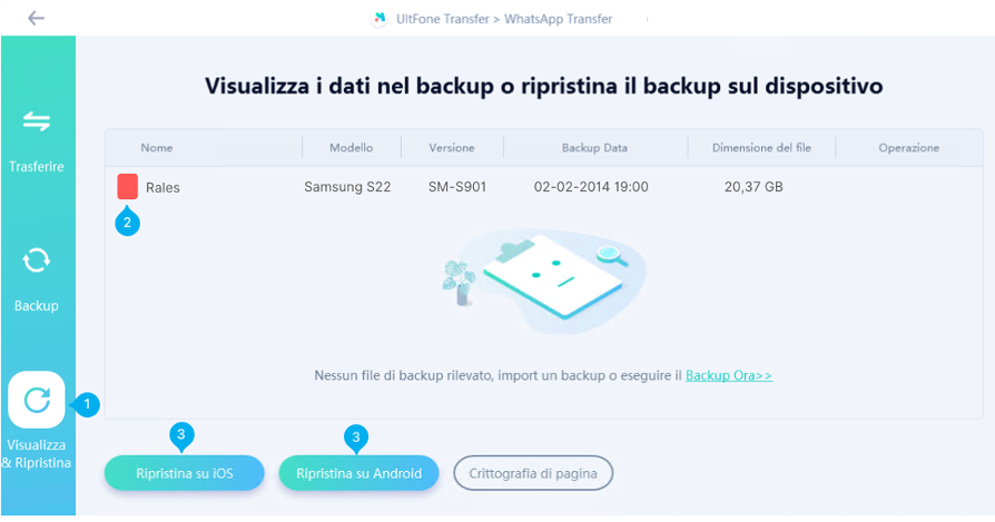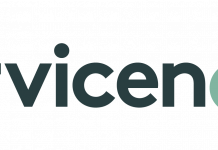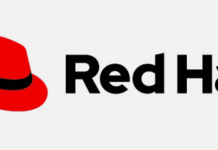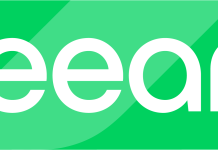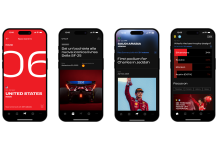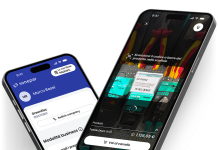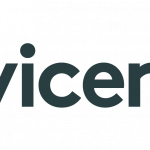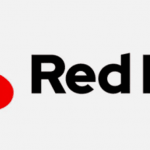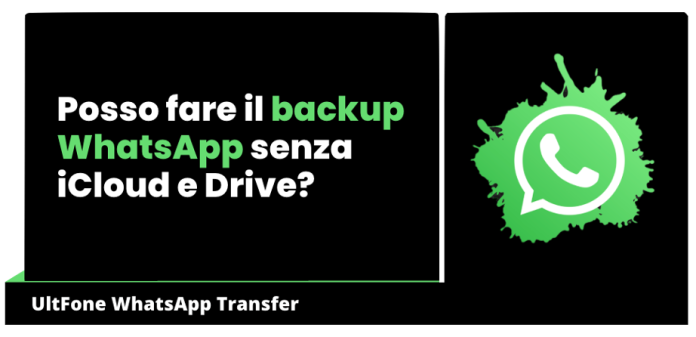
Panico da perdita chat di WhatsApp? Ahimè, chi non l’ha provato! Quelle conversazioni sono un tesoro di ricordi, risate e, ammettiamolo, qualche segreto piccante. In un mondo sempre connesso, il backup di WhatsApp è la nostra ancora di salvezza digitale. Ma che fare quando iCloud e Google Drive ci abbandonano? Non temete, fortunatamente esistono soluzioni alternative, altrettanto valide e intuitive, per creare un backup di WhatsApp su iPhone/Android senza ricorrere alle soluzioni ufficiali. Scopriamo insieme come districarci in questa giungla digitale!
Il Backup di WhatsApp, un’ancora di salvezza!
Il backup di WhatsApp è molto più di una semplice precauzione. È come proteggere uno scrigno dei nostri ricordi digitali. Perdere quelle chat significa dire addio a momenti preziosi. E diciamocelo, senza un backup, il rischio di perdere tutto in caso di smarrimento, furto o guasto del telefono è un incubo. Certo, iCloud e Google Drive sono comodi, ma spesso ci mettono i bastoni tra le ruote con limiti di spazio, problemi di sincronizzazione e l’obbligo di avere un account attivo.
Ma non temere, c’è una via d’uscita! Nel prossimo paragrafo, ti svelerò come fare il backup di WhatsApp su Android/iPhone direttamente sul tuo PC, bypassando le opzioni ufficiali.
Come fare il backup di WhatsApp su iPhone con iTunes (Non consigliato)
iTunes è un veterano affidabile per i backup, ma ha i suoi limiti quando si tratta di WhatsApp. Immagina di dover svuotare l’intero armadio per trovare un singolo foglio di carta: ecco, il backup di iTunes è un po’ così.
- iTunes salva l’intero contenuto del tuo iPhone, non solo le chat di WhatsApp. Questo può essere problematico se hai bisogno solo dei tuoi dati di WhatsApp.
- Quando ripristini un backup di iTunes, i dati più recenti sul tuo iPhone vengono sovrascritti. Ciò significa che potresti perdere foto, documenti e altri dati importanti che non erano inclusi nel backup.
- Il backup di WhatsApp tramite iTunes deve essere considerato solo in caso di emergenza estrema, quando né il backup automatico (iCloud) ne quello su PC (UltFone Transfer) sono strade percorribili.
Ecco come fare backup WhatsApp iPhone senza iCloud:
- Collega iPhone al PC o al Mac.
- Avvia iTunes o Finder.
- Fai clic sul pulsante iPhone nell’angolo in alto a sinistra dello schermo.
- Fai clic sulla scheda “Riepilogo“.
- Fai clic su “Esegui backup adesso“.
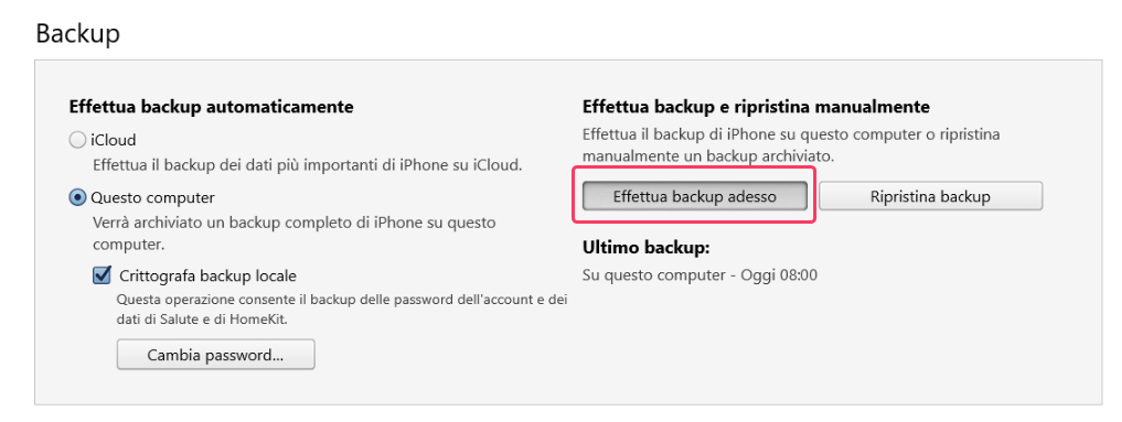
Backup WhatsApp Android/iPhone con UltFone WhatsApp Transfer (Migliore)
Diciamo addio ai backup totali che ti fanno sudare freddo! Arriva UltFone WhatsApp Transfer, il tuo angelo custode delle chat. Immagina di poter scegliere quali conversazioni salvare, come se stessi curando un album di ricordi preziosi. Con UltFone, puoi fare proprio questo: un backup su misura, solo delle tue chat di WhatsApp, custodite al sicuro nel tuo computer.
Ma c’è di più! UltFone è un vero mago dei trasferimenti: trasferisce le chat tra Android e iPhone (e viceversa) con un click, senza farti impazzire con le incompatibilità. Un alleato insostituibile per chi ama cambiare telefono o semplicemente vuole tenere al sicuro le conversazione.
Come fare un backup di WhatsApp su iPhone/Android senza iCloud e Google:
Passo 1. Scarica UltFone WhatsApp Transfer per Windows o MacOS.
- Avvia UltFone e clicca sull’icona di [WhatsApp].
- Collega il tuo iPhone o Android al PC.
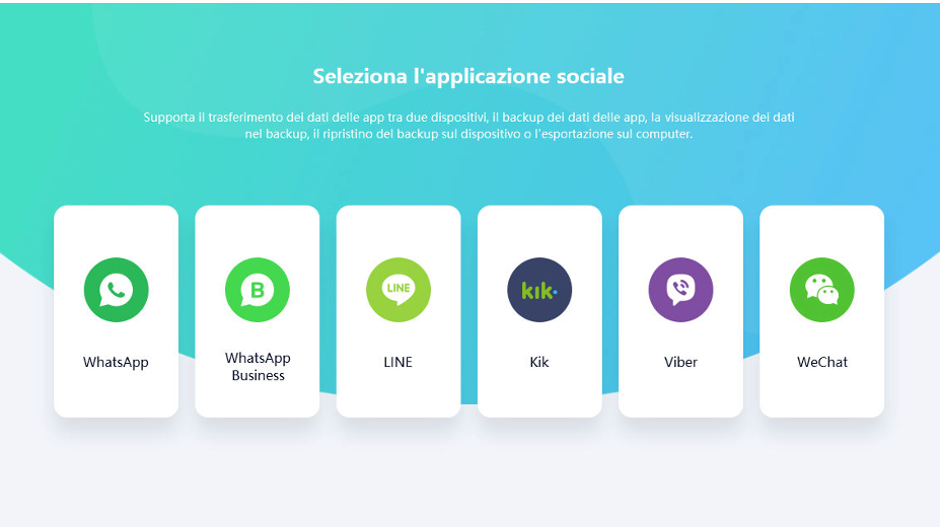
Passo 2. Nella schermata che segue, procedi in ordine:
- Clicca su [Backup] nel pannello sulla sinistra.
- Seleziona il telefono per eseguire il backup di WhatsApp.
- In basso, clicca sul pulsante [Backup Ora].
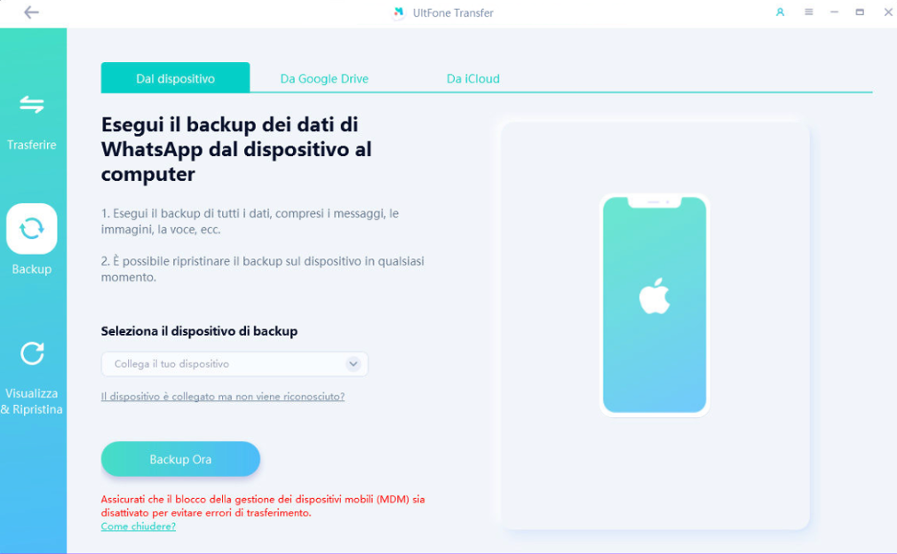
Passo 3. Attendi che il software completi il backup di WhatsApp sul telefono.
- Potresti dover confermare di essere il legittimo proprietario dell’account.
- Se richiesto, esegui il backup di WhatsApp.
- Seleziona dati e file che intendi sottoporre al backup selettivo.
- Segui le semplici istruzioni a schermo per completare il processo.

Passo 4. Vedrai la seguente interfaccia quando il backup sarà terminato.
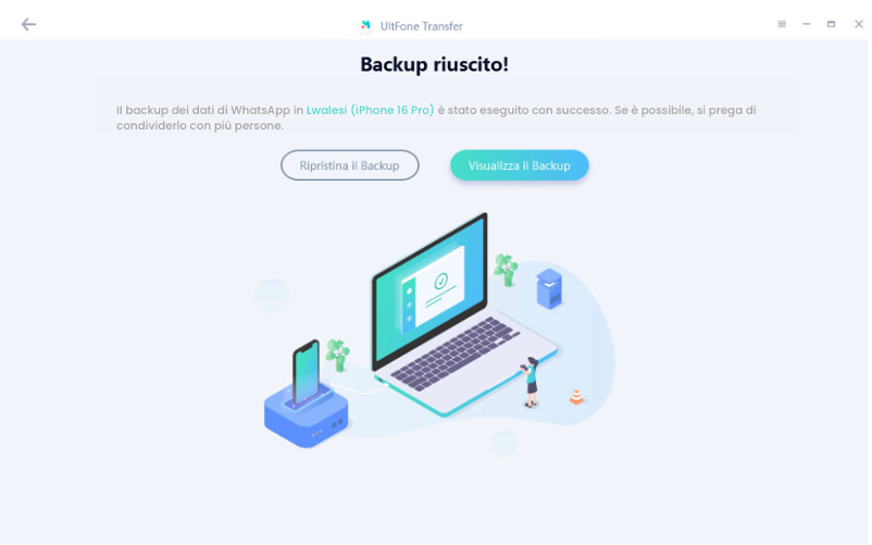
Come importare le chat di WhatsApp su Android o iPhone.
Passo 1. Avvia di nuovo UltFone WhatsApp Transfer e, dalla schermata iniziale:
- Clicca sull’icona di [WhatsApp]
- Clicca su [Visualizza & Ripristina] nel pannello sulla sinistra.
- Collega l’iPhone o il telefono Android al PC.
- Nella parte alta, seleziona il backup di WhatsApp che vuoi importare.
- Clicca sul pulsante [Ripristina su iOS] o [Ripristina su Android].
- Segui le istruzioni per completare l’importazione del backup.